怎么添加pdf水印

作为比较常用的PDF文件,也有用户会对其添加水印,但怎么添加pdf水印呢?这就需要使用专业的PDF编辑工具了,比如万兴PDF,在编辑PDF的功能中,就有“水印”小工具存在,通过该工具,即可完成新建水印、更新水印或删除水印等操作。接下来就让我们聊一聊添加水印的方式。
如何添加PDF水印
市场中可以添加PDF水印的工具有很多,比如说万兴PDF、Adobe Acrobat、Nitro PDF都具备水印的功能,可以自由的在文件中添加水印,也可以调整大小、位置以及透明度。接下来就以万兴PDF为例来讲解下添加PDF水印的操作流程吧。
1.通过万兴PDF官网下载并安装万兴PDF编辑器,打开该软件后,就可以在页面中看到编辑PDF、转换、合并、批量处理等功能。

2.点击“编辑PDF”之后,在弹出的页面中,添加需要添加水印的PDF文件,也可以直接将文件拖拽到软件中,系统会自动打开文件。
3.在PDF文件的页面中,点击上方的“编辑”按钮,在下方即可出现工具栏,在工具栏中,我们找到“水印”的工具。
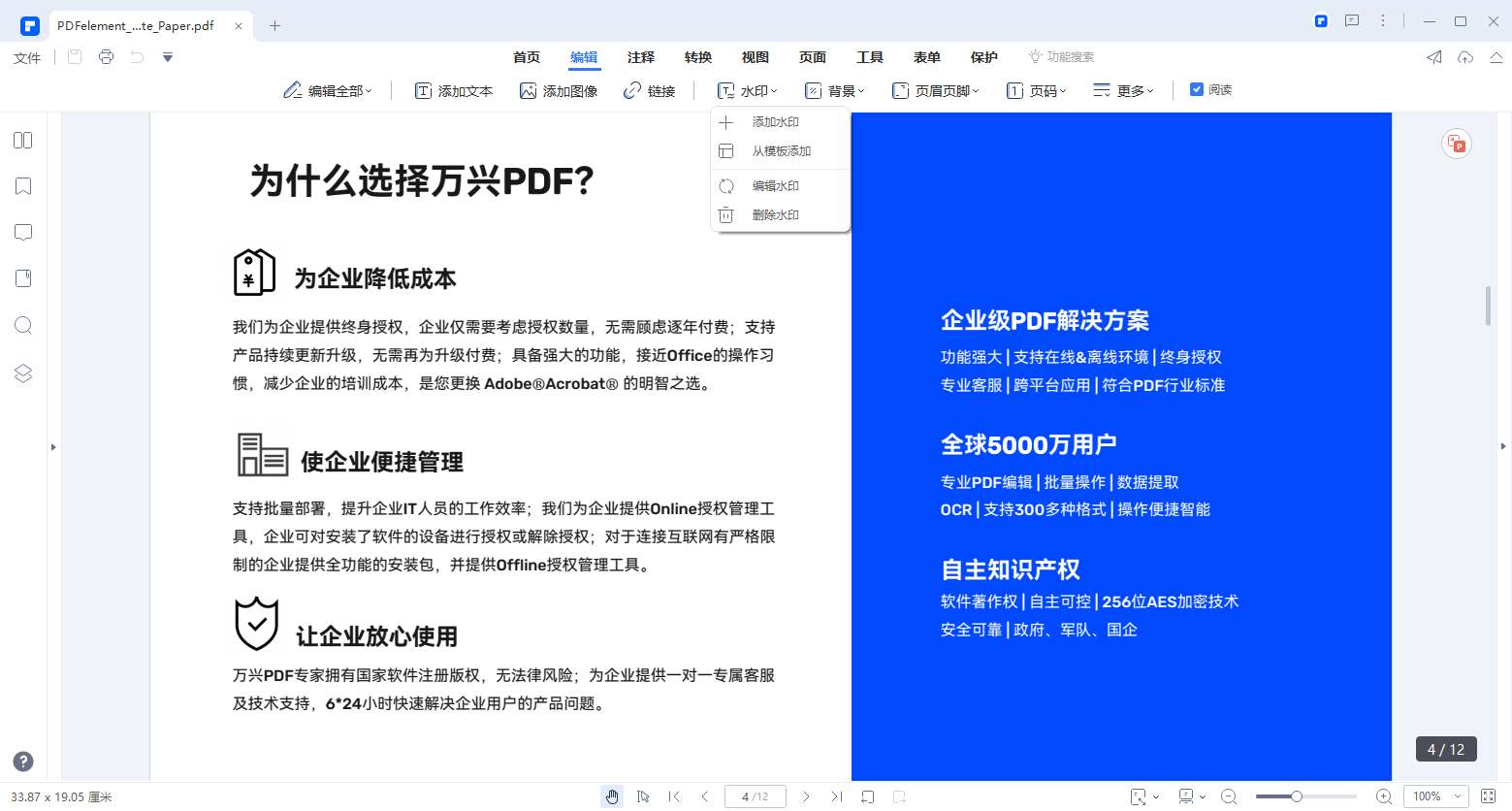
4.在“水印”工具栏的下方,就可以看到添加水印、编辑水印以及删除水印的小工具了。点击“添加水印”,在弹出的对话框中设置水印文本之后,调整水印的位置、旋转角度和大小,点击下方的“应用”按钮,即可完成。
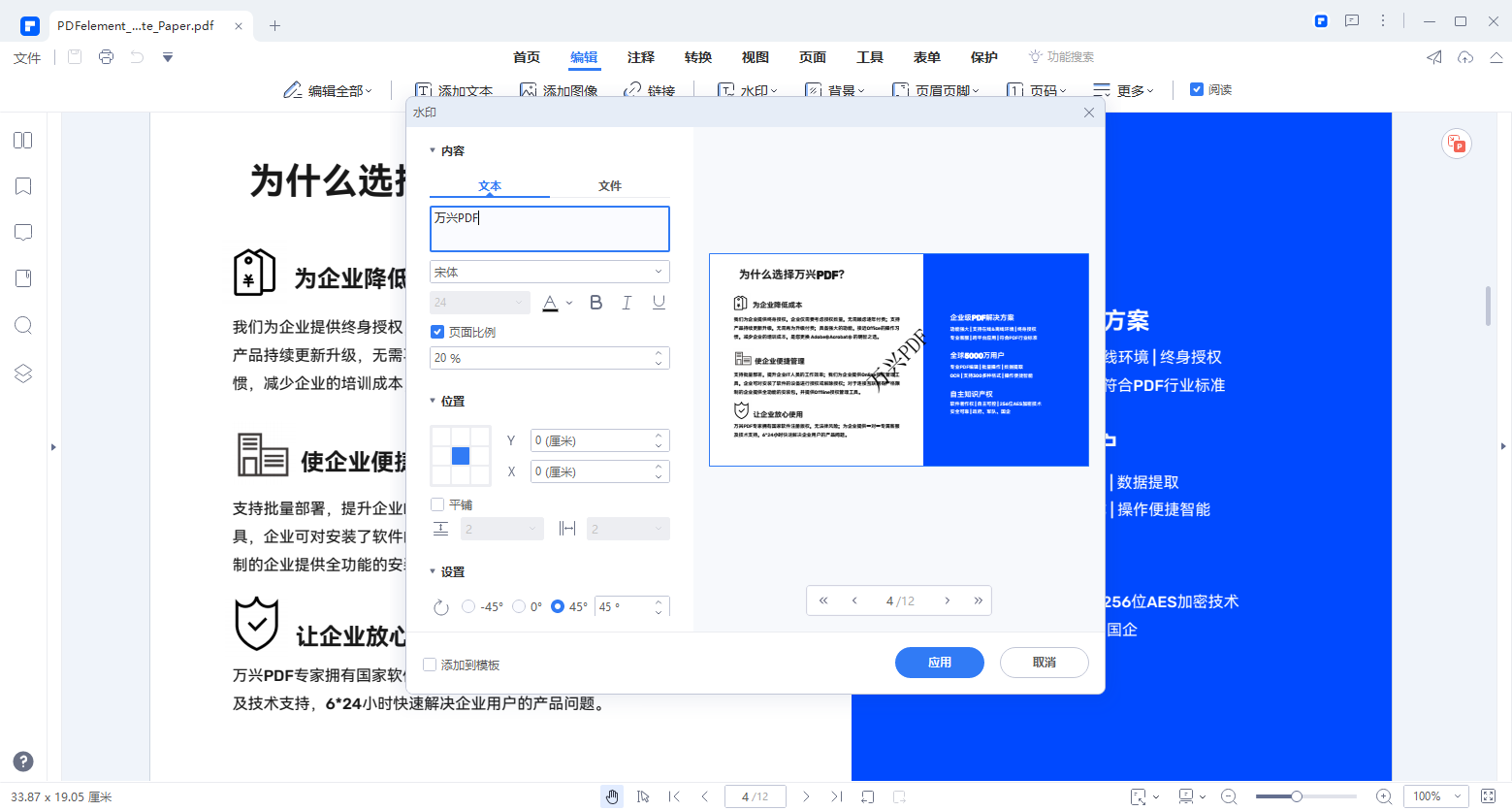
如何添加PDF背景
添加PDF背景可以以文字或图片的形式作为背景,改变文件内容的背景显示,从而增加PDF文件的美感,提高专业性的同时也可以增加用户对文件的信任度。而添加背景也可以直接使用万兴PDF完成,具体操作如下:
1.在万兴PDF软件中打开需要添加背景的PDF文件,打开方式可以是点击“打开PDF”之后在弹出的窗口中选择,也可以直接拖拽文件至软件中。
2.打开PDF文件之后,点击页面上方的“编辑”按钮,之后在下方的工具栏中找到“背景”的工具并点击。
3.在下拉框中,就可以看到添加背景、从模板中添加以及删除背景等操作工具了。由于我们需要添加PDF背景,因此这里就需要点击“添加背景”。
4.在弹出的背景页面中,即可选择背景的颜色或点击文件后添加背景图片,在属性中,也可以设置背景的位置、旋转角度以及大小。
5.添加完成之后,在页面右侧可以预览文件添加背景后的显示情况,确保无误后,点击下方的“应用”按钮,即可保存文件。
以上就是针对怎么添加pdf水印的解答。PDF文件中添加的水印,可以成为PDF所有权的标志,从而防止文件被他人盗用或恶意传播,根据以上步骤操作即可完成水印添加。

